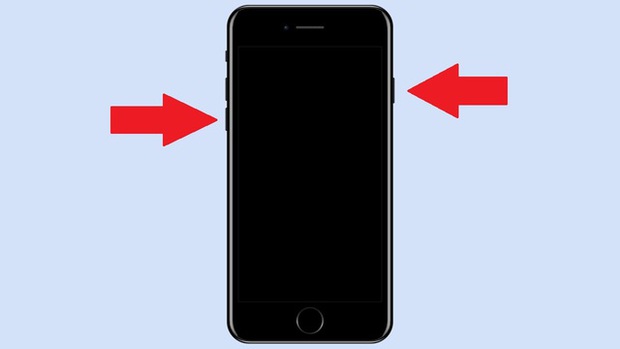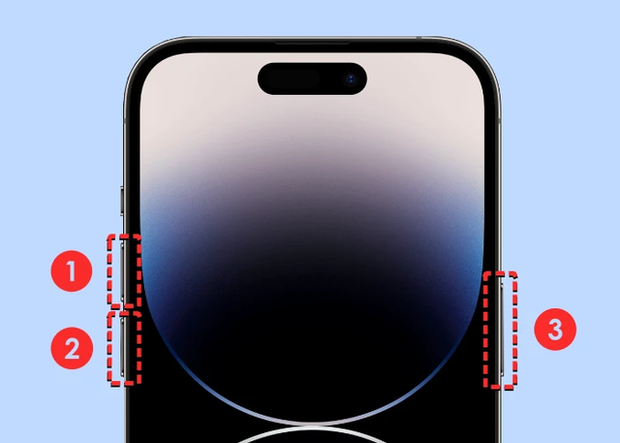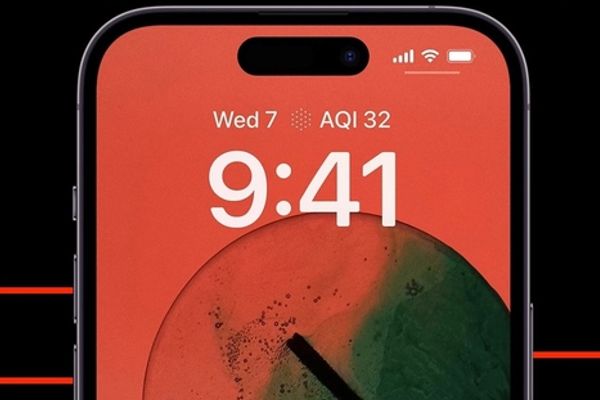
Tắt nguồn iPhone: Bí mật đằng sau nút nguồn
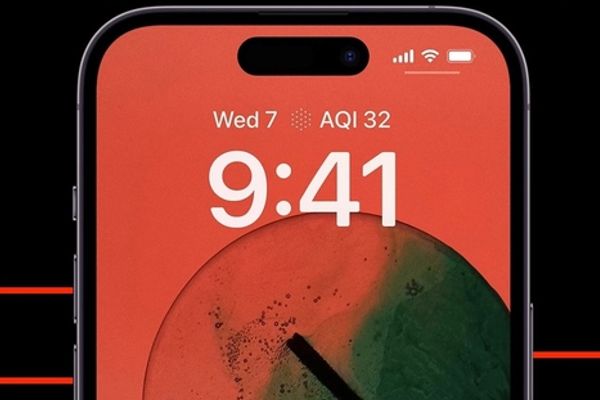
Tắt nguồn iPhone có gì khó khăn? Nhiều người bối rối khi ấn nút nguồn nhưng máy vẫn không tắt Thật ra, cách tắt nguồn iPhone không phức tạp nhưng cần biết đúng thao tác để tránh gây hại cho máy Hãy tìm hiểu cách tắt nguồn iPhone đúng cách để bảo vệ thiết bị của bạn
Cách tắt nguồn iPhone một cách đơn giản
Như các mẫu smartphone Android gần đây, iPhone cũng được thiết kế với phong cách tối giản, loại bỏ nhiều nút bấm và thay thế bằng các tính năng như Face ID và vuốt tay.
Tuy nhiên, không phải ai cũng biết cách tắt nguồn iPhone một cách đơn giản khi cần thiết, không chỉ có người mới sử dụng mà còn cả những người đã quen thuộc với sản phẩm này. Thực tế là hầu hết mọi người đều để điện thoại luôn bật và rất ít khi phải tắt máy.
Vậy thì làm thế nào để tắt nguồn iPhone một cách đơn giản? Bạn chỉ cần giữ đồng thời hai nút bấm là nút nguồn và nút tăng âm lượng hoặc giảm âm lượng cho đến khi màn hình hiển thị thanh trượt để tắt nguồn xuất hiện. Sau đó, bạn chỉ cần vuốt thanh trượt sang phải và máy sẽ tắt ngay lập tức.
Đó là cách tắt nguồn iPhone một cách đơn giản và nhanh chóng. Hãy áp dụng và trải nghiệm để sử dụng thiết bị của mình một cách hiệu quả hơn.
Đối với những người dùng iPhone mới nhất, việc tắt máy có thể gây khó khăn khi không còn nút Home như trước đây. Tuy nhiên, bạn hoàn toàn có thể tắt iPhone một cách dễ dàng bằng cách nhấn đồng thời hai nút ở hai bên sườn máy. Cụ thể, bạn cần nhấn đồng thời nút sườn phải và nút giảm âm lượng ở bên trái, giữ cho đến khi màn hình hiện lên tùy chọn tắt máy. Việc này sẽ giúp bạn tắt máy iPhone một cách nhanh chóng và tiện lợi.
Không cần phải ở chế độ mở màn hình hay không, bạn có thể tắt điện thoại bất cứ lúc nào bằng cách thực hiện thao tác này.
Đợi cho màn hình tắt nguồn xuất hiện, bạn sẽ thấy một số tùy chọn hiển thị. Tại đây, bạn có thể thực hiện cuộc gọi SOS tới người được thiết lập làm liên hệ khẩn cấp, cũng như có nút hủy bỏ để trở lại màn hình chờ.
Nếu bạn muốn tắt nguồn, chỉ cần vuốt sang phải theo chỉ báo trượt để tắt nguồn trong tùy chọn trên cùng.
Khi muốn tắt iPhone, bạn nên chờ đợi cho máy hoàn toàn tắt nguồn, thậm chí có thể mất tới 30 giây tùy thuộc vào tiến trình xử lý của iPhone. Việc tắt máy sẽ giúp tiết kiệm pin khi sử dụng trong các chuyến đi dài và cũng là phương pháp cứu cánh hiệu quả khi gặp lỗi phần mềm hoặc hoạt động không đúng cách.
Để bật lại iPhone, bạn cần nhấn và giữ nút sườn phải (nhấn giữ vài giây) cho đến khi màn hình xuất hiện. Sau khi khởi động, iPhone sẽ hiển thị màn hình khóa và bạn có thể sử dụng điện thoại như bình thường. Tuy nhiên, trên iPad, bạn cũng có thể sử dụng cách làm này để bật lại máy.
Ngoài ra, bạn cũng có thể tìm tùy chọn Tắt máy trong ứng dụng Cài đặt -> Cài đặt chung để tắt iPhone. Tuy nhiên, phương pháp này sẽ tốn nhiều thời gian hơn và không cần thiết nếu nút sườn trên điện thoại của bạn không bị hỏng.
Đối với những người sử dụng iPhone cũ có nút Home và cảm thấy bỡ ngỡ khi muốn tắt máy, thì đây là một vài bước đơn giản để thực hiện điều đó.
Đầu tiên, hãy nhấn và giữ nút bên phải trên điện thoại của bạn. Không cần phải giữ đồng thời nút âm lượng. Sau đó, thanh trượt SOS và tắt nguồn sẽ xuất hiện. Bạn chỉ cần vuốt sang phải trên thanh trượt để tắt iPhone của mình.
Nếu bạn đang sử dụng một chiếc iPhone cũ hơn, chẳng hạn như iPhone 6 hoặc iPhone SE thế hệ đầu tiên, thì nút tắt máy sẽ nằm trên đỉnh điện thoại thay vì ở cạnh bên như các mẫu iPhone mới hơn. Tuy nhiên, cách để tắt máy vẫn giống như đã được mô tả ở trên.
Cách buộc khởi động lại iPhone khi gặp sự cố
Khi iPhone bị treo hoặc gặp các sự cố khác khiến máy không thể tắt nguồn bằng nút bấm, người dùng có thể sử dụng phương pháp "Force Restart", hay còn gọi là buộc khởi động lại. Điều này giúp máy được khởi động lại một cách an toàn và hiệu quả.
Để thực hiện cách buộc khởi động lại này, người dùng cần nhấn và nhả nhanh nút tăng âm lượng, sau đó nhấn nút giảm âm lượng. Tiếp theo, giữ nút sườn bên phải cho đến khi thấy logo Apple xuất hiện trên màn hình. Lúc này, iPhone đang khởi động lại.
Lưu ý rằng trong quá trình này, người dùng có thể cần nghiêng máy để sử dụng Face ID nhận dạng. Nếu vẫn không thể khởi động lại iPhone, người dùng có thể thử lại quá trình này một vài lần hoặc tham khảo hướng dẫn trên trang web chính thức của Apple.
Việc buộc khởi động lại iPhone sẽ giúp máy hoạt động trơn tru hơn và giảm thiểu các sự cố xảy ra. Chúc bạn thành công!
Nếu bạn đang sử dụng iPhone có nút Home, hãy nhấn và giữ đồng thời cả nút Home và nút bật/tắt (hay còn gọi là nút nguồn) để khởi động lại thiết bị. Quá trình này sẽ mất nhiều thời gian hơn so với việc tắt và bật lại máy thông thường. Nhưng nếu thiết bị của bạn đang sắp hết pin, hãy cắm sạc trong khi khởi động lại để tránh những trục trặc không đáng có.
Nếu bạn gặp phải vấn đề nghiêm trọng với iPhone, hãy lưu trữ dữ liệu và cài đặt của bạn trong iCloud trước khi xóa toàn bộ thiết bị để khắc phục. Tuy nhiên, việc khởi động lại thiết bị là phương pháp đầu tiên mà bạn nên thử để giải quyết vấn đề.
Phần 8: Cách tắt iPhone hiệu quả hơn
Ngoài cách vuốt để tắt iPhone, người dùng còn có thể thực hiện các bước sau để tắt iPhone hiệu quả hơn:
1. Sử dụng tính năng tự động tắt: Trong phần Cài đặt, chọn Tổng quan, sau đó chọn Tắt. Tại đây, người dùng có thể thiết lập thời gian tắt tự động cho iPhone của mình.
2. Tắt các ứng dụng đang chạy ngầm: Nhấn đồng thời vào nút Home và giữ cho đến khi các ứng dụng đang chạy ngầm xuất hiện. Sau đó, vuốt lên để đóng chúng.
3. Tắt tính năng Bluetooth và Wi-Fi: Trong phần Cài đặt, chọn Wi-Fi hoặc Bluetooth và chuyển thanh trượt sang trái để tắt tính năng này.
4. Tắt tính năng Định vị: Trong phần Cài đặt, chọn Bảo mật và Định vị. Tại đây, người dùng có thể tắt tính năng Định vị và giảm thiểu việc tiêu thụ pin.
Với những cách tắt iPhone hiệu quả hơn này, người dùng có thể tiết kiệm được pin và ngừng nhận thông báo qua màn hình khóa một cách hiệu quả hơn.